返回目录:ppt怎么做
某一天晚上,正在刷朋友圈的我,突然被一组戳中内心的「京东少东家」宣传海报给刷屏了:

充满好奇的我,点开大图,这组海报简直是走心的典范,深深戳中了我们年轻人的心理,它传达了一种态度:
年轻人纵然有许多标签,但总能因为某些原因走到一起(这不就是我自己的写照吗?)少东家赋予年轻人的特权。

「挑战一切、勇敢去爱、一无所有」每一句文案,都是当下我们自己身影的刻画,每一张图片中的人物形象,刚好又是我们正在经历的。这些海报 Get 到了我的内心。
总结一下,这个海报吸引我的有这两个原因:
❶ 打动内心的文案;
❷ 强烈代入感的图片;
❸ 拥有创意的设计。
当然,作为一个重度 PPT 爱好者,我在思考:我们能否用 PPT 来还原这组超级打动人心的海报?
于是,我决定一试!对海报的组成元素进行分析:

其实海报的组成元素非常简单:
logo
书法文字
墨迹素材
文字内容
二维码
而我们完成这张海报的制作,也仅仅需要三步就能完成!
01 素材收集
要制作海报,首先要解决的是素材问题,像 logo、文字、二维码等信息都是非常容易获取的,但是这份海报的素材难点,就在于文案和图片的选择和设计上。
接下来,我们着重来解决这两个问题。
❶ 字体素材
从海报中,我们可以看到其中的文案「无所畏惧的挑战一切」相当戳中内心,这和它所有使用的书法字体是分不开的。因为书法字体往往能起到一个震撼、打动人心的效果,那海报中的究竟是什么字体呢?
通过将文字的截图上传至求字体网(www.qiuziti.com)进行识别,我们可以发现,最接近海报中文字的字体是「汉仪尚巍手书」。

PS:如果我们看到一款文字的字体非常酷,但是你不知道是什么字体,我们可以拍下文字照片上传到求字体网(www.qiuziti.com)进行识别,获取我们想要字体。
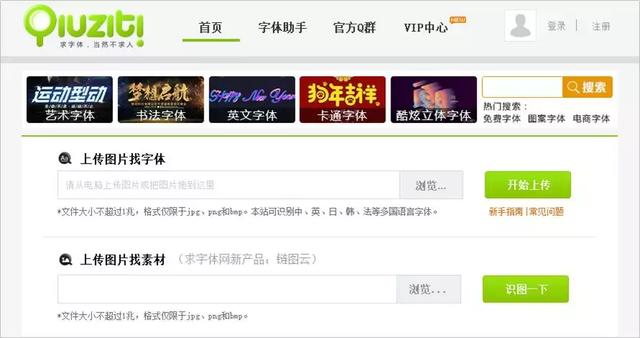
通过仔细观察海报,我们可以发现海报上的主体文字内容有一定程度上的三维旋转,这是如何做到的呢?
其实很简单,我们只需要利用文字的三维旋转功能就可以完成!
选中文字,点击工具栏【绘图格式】-【文本效果】-【三维旋转】-【透视】-【适度宽松】就可以完成。
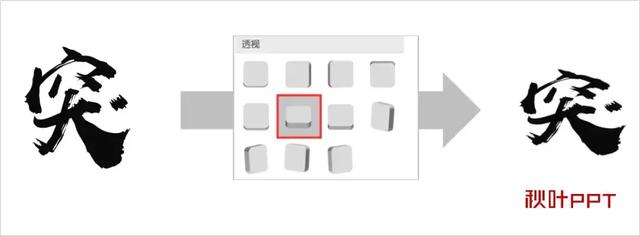
同理,我们完成其他文字的处理。注意:这里需要体现字体之间的大小和错落感,所以我们每一个文字用一个文本框,而且底排的文字字号要略微大于最上面一排。
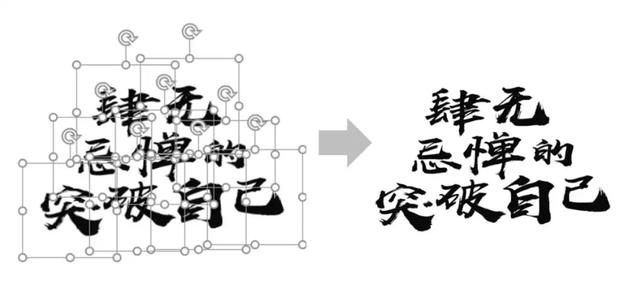
同理,我们对「是青春的特权」的文字信息也进行三维旋转:
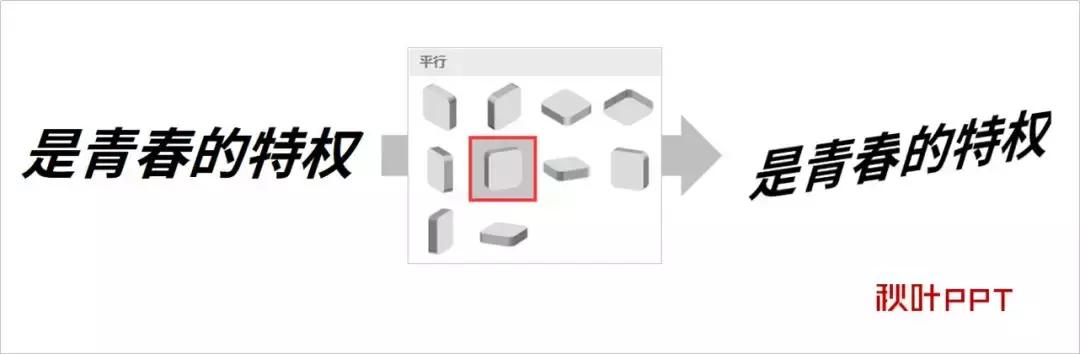
这样我们就基本搞定了文字的设计内容。
❷ 图片素材
图片的选择是海报的重中之重!

从海报中,我们可以了解到,海报所选用的图片也是非常符合年轻人青春这个主题,而且图片中包含了我们熟悉场景和人物的形象,整个场景的带入感非常强烈。并且占比不大,处于图片中上方位置。
比如,通过百度图片的和青春的关键词【篮球 竖版】搜索法,我们搜到这样的图片:
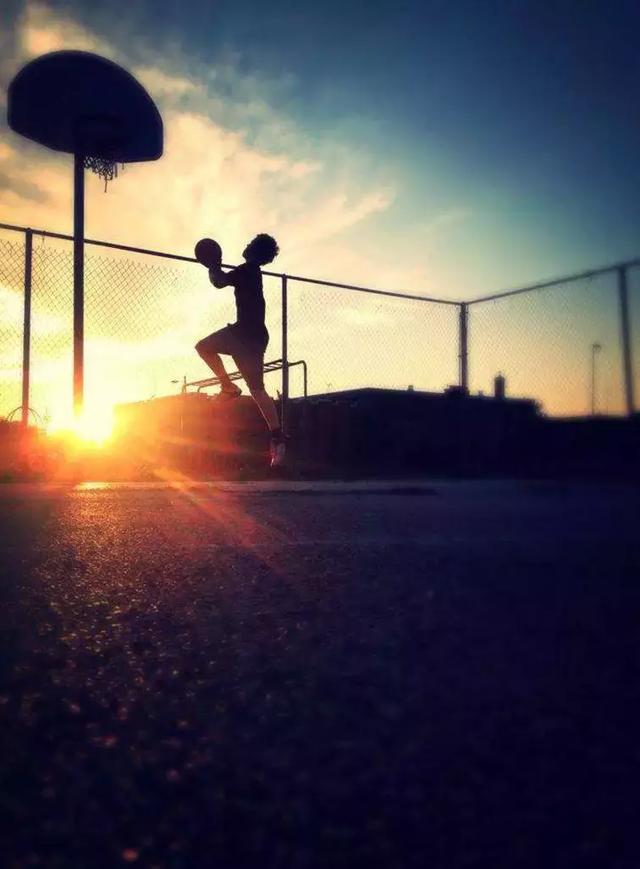
关于更多高质量的图片如何搜索,高质量 PPT 配图哪里找?
❸ 其他素材
我们在海报中还发现了它使用了墨迹素材。
墨迹在这里的作用,一方面是为了凸显「是青春的特权」的文字信息,另一方面是为海报的页面增加点缀。

那墨迹元素究竟怎么获取呢?
我采用的是最简单的方式——插件法。
通过「 PPT 美化大师」插件,点击顶部工具栏【美化大师】-【形状】-【更多资源】-【墨迹墨点泼墨毛笔】,就可以轻松插入墨迹素材。
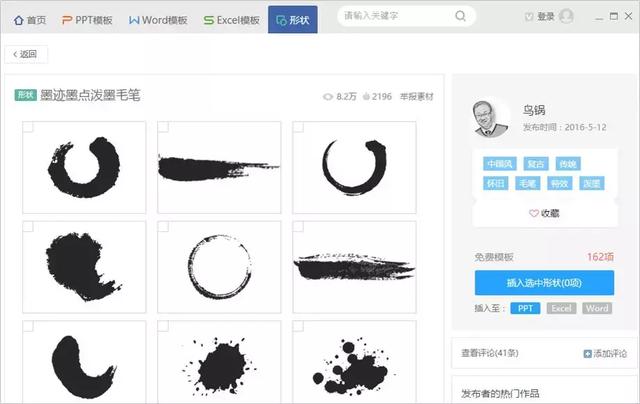
通过这个方法插入的墨迹素材,还可以自由更改颜色哦~
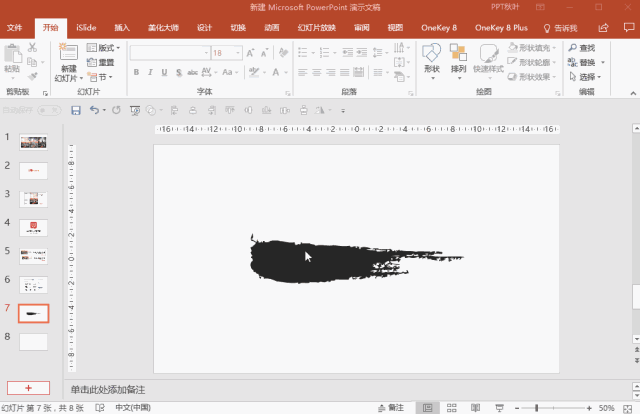
通过以上三种方法,我们就可以搞定素材的问题:
字体:求字体网识别「汉仪尚巍手书」
图片:百度关键词搜索法等
墨迹:美化大师插入墨迹素材
02 页面设计
搞定了素材问题,接下来就是页面主体的设计啦~
❶ 页面设置
关于海报,不同的公司有着不同的尺寸需求,这里我们按照海报原图的大致 20:27 的比例进行设计。
点击【幻灯片设计】-【幻灯片大小】-【自定义幻灯片大小】进行设置,我们将宽高分别调整为「 20 厘米」和「 27 厘米」
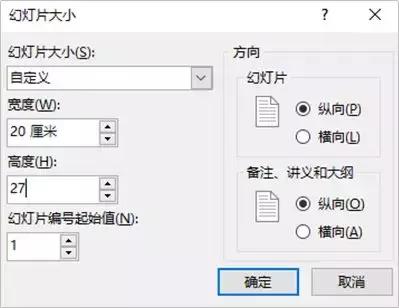
接下来我们就可以得到一页竖版的 PPT 页面:
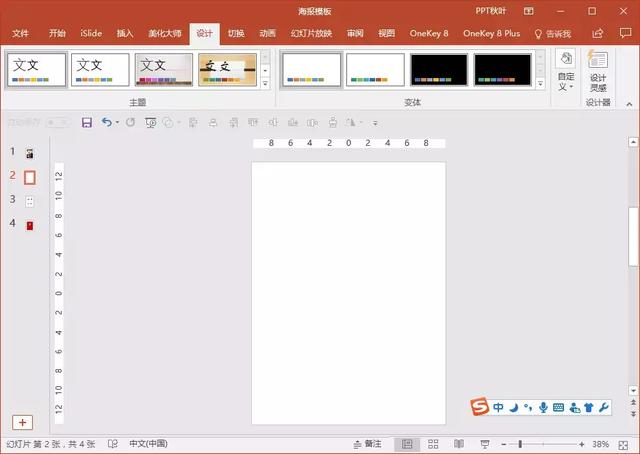
❷ 细节设置
搞定了所有的元素,我们是不是还忘了右上角说明性文字的调整呢?
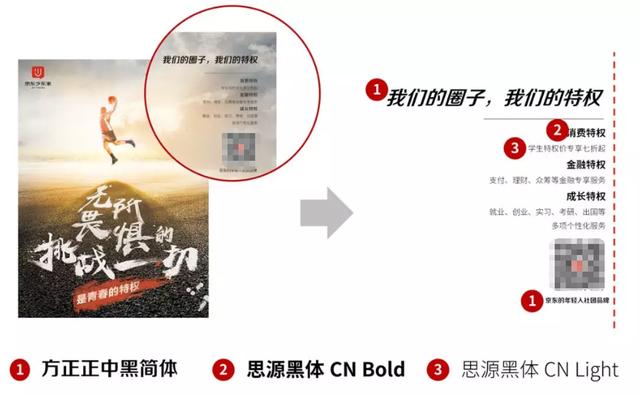
其实修改非常简单,我们只需要按要求更改文字的字体和字号,加上二维码,然后做到右对齐就可以搞定啦~,是不是非常简单?
❸ 素材摆放
我们按照海报上各类元素的排版,将他们置于页面当中,更改文字的颜色即可完成操作。
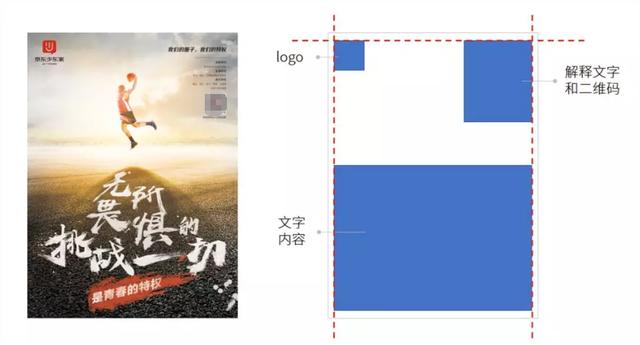
PS:摆放各类元素的时候,注意元素之间的对齐哦~
最终,我们可以做出这样的效果哦~
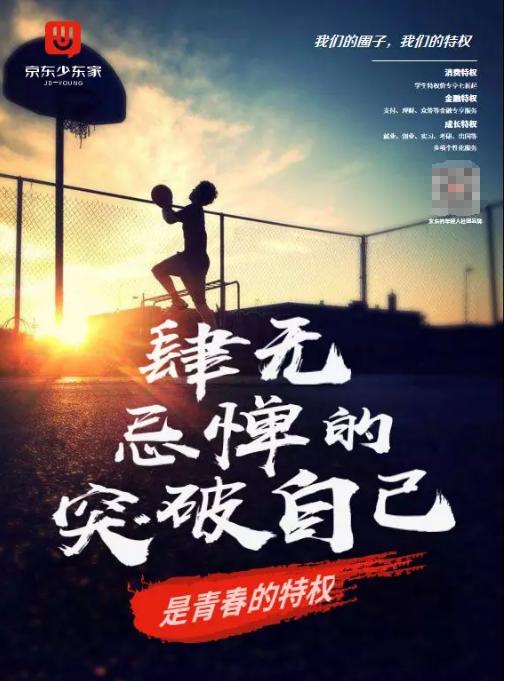
这样就大功告成啦~是不是很酷呢?
03 场景拓展
完成了海报的制作,也有小伙伴会问,海报虽然很酷,但描述的不是我们的团队,我想制作自己的团队宣传图怎么办?
别担心!我们已经为你准备好了模板!只需更改替换图片和文字就可以轻松搞定!
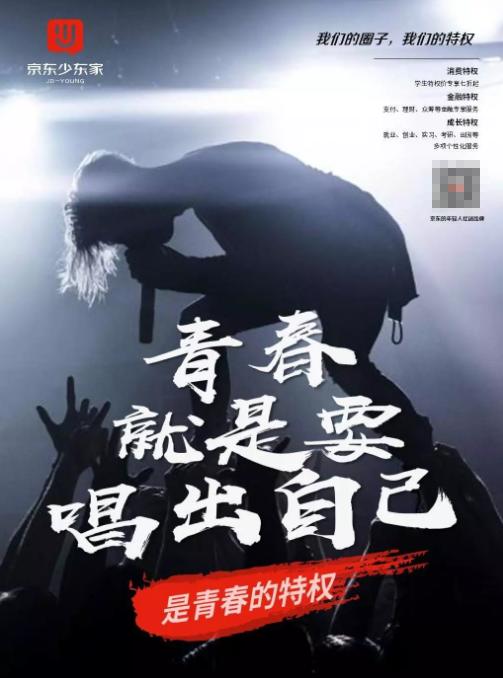
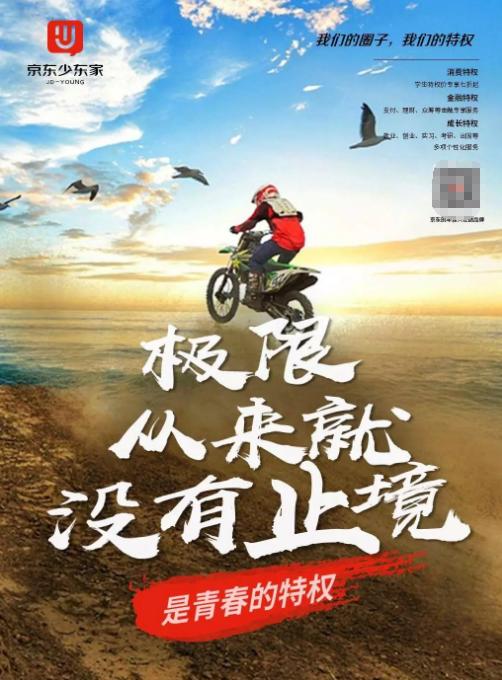
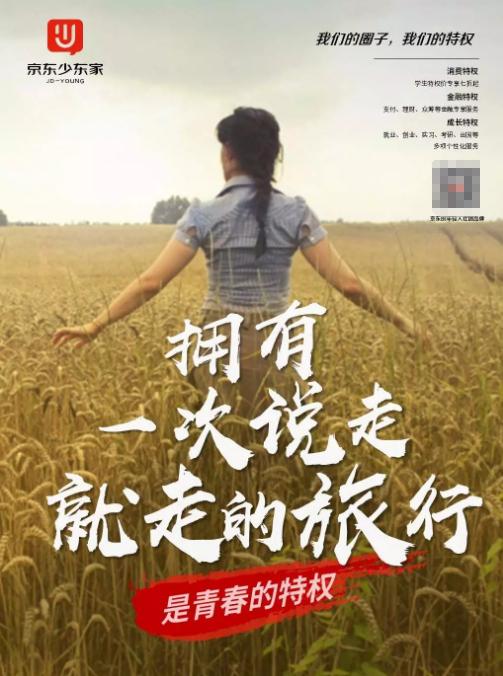
本文我们学会了这三个方法:
打动人心的文案
强烈带入感的图片
拥有创意的设计
你也能制作和「京东少东家」一样打动人心,引起刷屏的爆款海报!